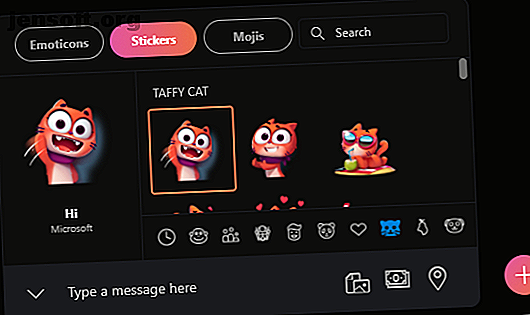
7 हैंडी स्काइप टिप्स और फीचर्स जिन्हें आपने अनदेखा किया होगा
विज्ञापन
Microsoft ने डेस्कटॉप के लिए Skype का एक नया संस्करण रिलीज़ किया Microsoft ने डेस्कटॉप के लिए Skype 8.0 लॉन्च किया Microsoft ने डेस्कटॉप के लिए Skype 8.0 लॉन्च किया Microsoft ने डेस्कटॉप के लिए Skype का एक नया संस्करण जारी किया है, और यह Skype के मोबाइल संस्करण की तरह दिखता है और महसूस करता है। इस वर्ष के प्रारंभ में और पढ़ें, जिसका उद्देश्य सभी उपकरणों में दूत को एकजुट करना है। हम आपको कुछ मजेदार या असामान्य विशेषताओं को दिखाने जा रहे हैं जो स्काइप के नवीनतम संस्करण में हैं जिनके बारे में आप नहीं जानते होंगे।
चाहे वह एक नई भाषा सीख रहा हो, एक मूर्खतापूर्ण वीडियो क्लिप भेज रहा हो, या अपने दोस्तों को मतदान कर रहा हो, उम्मीद है कि आप स्काइप के बारे में कुछ नया सीखेंगे क्योंकि यह अपने पंद्रहवें वर्ष के अस्तित्व में प्रवेश करता है।
यदि आपके पास Skype के बारे में साझा करने के लिए अपने स्वयं के मजेदार टिप हैं, तो हमें टिप्पणियों में बताएं।
1. इमोटिकॉन्स, स्टिकर और Mojis का उपयोग करें
एक इमोजी से बेहतर कुछ नहीं है इस इमोजी का क्या मतलब है? इमोजी फेस मीनिंग में बताया गया है कि इस इमोजी का क्या मतलब है? इमोजी फेस मीनिंग समझाया इमोजीस द्वारा कन्फ्यूज्ड उस टेक्स्ट मैसेज में जो आपको अभी मिला है? यहाँ लोकप्रिय इमोजीस के सामान्य रूप से स्वीकृत अर्थ हैं। अधिक पढ़ें । जब एक एनिमेटेड छवि काम करेगी तो शब्दों का उपयोग क्यों करें? यदि आप एमोजिस से प्यार करते हैं, तो स्काइप ने आपको विभिन्न लोगों के वर्गीकरण के साथ कवर किया है।
इमोजी के प्रकार इमोटिकॉन्स, स्टिकर और मोजिज में विभाजित हैं। संदेश बॉक्स के बाईं ओर मुस्कुराते हुए चेहरे पर क्लिक करके उन्हें चैट से एक्सेस करें।

श्रेणी बदलने के लिए तीन और प्रतीकों के बीच स्विच करने के लिए लेबल किए गए टैब का उपयोग करें। इसे बाएं हाथ के फलक पर पूर्वावलोकन करने के लिए किसी चीज़ पर होवर करें और इसे चैट में भेजने के लिए इसे क्लिक करें।
इमोटिकॉन्स सामान्य पीले-चेहरे वाले कार्टून को कवर करते हैं, लेकिन जानवरों, वस्तुओं, और भी बहुत कुछ। उन्हें खुद को बड़े, या एक पाठ संदेश के साथ देखने के लिए भेजें। स्टिकर बड़े, गैर-एनिमेटेड चित्र हैं जो एक सेट से संबंधित हैं। Mojis एनिमेटेड क्लिप हैं जो ध्वनि के साथ आते हैं और इसमें चार्लोट्स वेब और द मिनियन्स जैसे असामान्य थीम विकल्प शामिल हैं।
2. एक रंगीन स्काइप थीम चुनें
रंग जीवन का मसाला है, इसलिए अपने विंडोज अनुप्रयोगों में कुछ रंग क्यों न जोड़ें? और आप मस्ती करने के लिए Skype को कस्टमाइज़ कर सकते हैं। आरंभ करने के लिए, विंडो के ऊपरी-बाएँ तीन डॉट्स पर क्लिक करें । सेटिंग्स > सामान्य पर क्लिक करें।

सबसे पहले, Theme पर क्लिक करें। यहां आप लाइट और डार्क के बीच स्विच कर सकते हैं, इस पर निर्भर करता है कि आप स्काइप का बैकग्राउंड कलर क्या चाहते हैं। फिर विभिन्न विषयों के बीच स्थानांतरित करने के लिए बाएं और दाएं तीर का उपयोग करें; चैट पूर्वावलोकन आपको यह दिखाएगा कि यह मैसेजिंग में कैसे दिखेगा। जब आप पूरा कर लें, तो टिक आइकन पर क्लिक करें।
इसके बाद Color पर क्लिक करें। यहां आप नारंगी, टकसाल, और गुलाब जैसे एक छोटे से चयन से एक रंग पर क्लिक कर सकते हैं । यह कुछ उपयोगकर्ता इंटरफ़ेस तत्वों का रंग बदल देगा, जैसे कुछ स्लाइडर्स और बटन।
3. अपने Skype संपर्क का नाम बदलें
सभी तरह के कारणों से लोग Skype का उपयोग करते हैं। परिवार के साथ संपर्क में रहना, नौकरियों के लिए साक्षात्कार करना, सामान्य नौकरी के साक्षात्कार के सवालों का जवाब नहीं देना सामान्य नौकरी के साक्षात्कार के सवालों का जवाब नहीं देना क्या आपको आश्चर्य है कि सामान्य नौकरी के साक्षात्कार के सवालों के जवाब कैसे दें? हम आपको बताते हैं कि आत्मविश्वास महसूस करने के लिए अपने अगले जॉब इंटरव्यू के लिए क्या नहीं कहना चाहिए और कैसे तैयारी करनी चाहिए। और पढ़ें, और दोस्तों के साथ हवा की शूटिंग। जब आप एक अद्वितीय उपयोगकर्ता नाम रख सकते हैं, तो Skype अपने सभी संपर्कों को उनके वास्तविक नामों का उपयोग करके सूचीबद्ध करता है। उसमे मज़ा कहाँ है?
अपने संपर्कों का नाम बदलना आसान है ताकि आप उन्हें एक चुटीला उपनाम दे सकें या इसे "मॉम" जैसे अपने रिश्ते में बदल सकें। शुरू करने के लिए, बाएं हाथ के फलक से संपर्क टैब पर क्लिक करें।

उस संपर्क को राइट-क्लिक करें जिसे आप नाम बदलना चाहते हैं और प्रोफ़ाइल देखें पर क्लिक करें। उस व्यक्ति के नाम के आगे पेंसिल आइकन पर क्लिक करें। उनका नया नाम इनपुट करें और टिक आइकन पर क्लिक करें ।
और चिंता मत करो - केवल आप इस नाम को बदल देखेंगे!
4. Skype Translator Bot सक्षम करें
नई भाषा सीखना कोई आसान काम नहीं है, और आपकी मदद करने के लिए कई ऐप हैं। 8 सर्वश्रेष्ठ भाषा सीखने वाले ऐप्स जो वास्तव में काम करते हैं 8 सर्वश्रेष्ठ भाषा सीखने के ऐप्स जो वास्तव में काम एक भाषा सीखना चाहते हैं? ये सबसे अच्छा मुफ्त भाषा सीखने वाले ऐप हैं जिन्हें आप इसे जानने से पहले एक नई भाषा बोलेंगे। अधिक पढ़ें । यदि आपके पास ऐसे संपर्क हैं जो आप के समान जीभ साझा नहीं करते हैं, तो इसका मतलब यह नहीं है कि आप उनसे बात नहीं कर सकते। स्काइप में एक अनुवादक बॉट है जो जर्मन, इतालवी, फ्रेंच और अधिक जैसी भाषाओं के लिए टेक्स्ट और वॉयस चैट के लिए काम करता है।
आरंभ करने के लिए, उस संपर्क पर राइट क्लिक करें जिसे आप अनुवाद करना चाहते हैं। प्रोफ़ाइल पर जाएं > अनुवादक प्रारंभ करें । यह आपके, आपके संपर्क और स्काइप ट्रांसलेटर बॉट के साथ एक ग्रुप चैट बनाएगा। यह रोबोट अनुवादक के लिंग के साथ, दोनों पक्षों के लिए भाषा चुनने के माध्यम से आपका मार्गदर्शन करेगा।
ऊपर दिया गया वीडियो वॉयस कॉल के दौरान काम में अनुवाद बॉट दिखाता है। यह पुराना स्काइप इंटरफ़ेस है, लेकिन इसके मैकेनिक समान हैं। वॉइस कॉल करने पर आपको अनुवाद सुनने के लिए रुकना होगा, लेकिन टाइप करते समय यह स्वचालित है।
जैसा कि आप उम्मीद कर सकते हैं, प्रौद्योगिकी निर्दोष नहीं है। जबकि यह प्रभावशाली रूप से 13 भाषाओं को कॉल में और 50 को त्वरित संदेश पर अनुवाद कर सकता है, लेकिन इससे चीजें गलत हो जाती हैं। सर्वोत्तम परिणामों के लिए, अपने डिवाइस के इन-बिल्ट माइक्रोफोन के बजाय हेडसेट का उपयोग करें। इस प्रकार, अनुवाद का उपयोग न करें जो इसे निश्चित रूप से प्रदान करता है, लेकिन यह निश्चित रूप से किसी अन्य भाषा में किसी के साथ बातचीत करने में सक्षम होने के लिए बहुत अच्छा है।
5. अपने स्काइप कॉल रिकॉर्ड करें
यदि आपके पास हमेशा यादगार कॉल होते हैं और चाहते हैं कि आप उन्हें देख और सुन सकें, तो आप भाग्य में हैं। Skype ने हाल ही में आपकी कॉल रिकॉर्ड करने की क्षमता जोड़ी है। इस सुविधा में सभी के वीडियो (आपके सहित) और कोई स्क्रीन शेयर शामिल होंगे।
ऐसा करने के लिए, अपने Skype कॉल के दौरान, प्लस प्रतीक पर क्लिक करें और प्रारंभ रिकॉर्डिंग पर क्लिक करें । एक बैनर सभी चैट सदस्यों के लिए प्रकट होता है ताकि उन्हें पता चल सके कि आप रिकॉर्डिंग कर रहे हैं। जब कॉल समाप्त हो जाता है, तो रिकॉर्डिंग को चैट करने के लिए पोस्ट किया जाता है और यह 30 दिनों के लिए डाउनलोड होने के लिए उपलब्ध है।

आप चैट से डाउनलोड प्राप्त कर सकते हैं, लेकिन अधिक विकल्प> इस रूप में सहेजें पर क्लिक करके। या यदि आप किसी और के साथ रिकॉर्डिंग साझा करना चाहते हैं, तो इसके बजाय फ़ॉरवर्ड पर क्लिक करें।
6. स्काइप बॉट्स के साथ व्यस्त रहें
Skype में आपके साथ चैट करने और कॉल करने के लिए सभी प्रकार के बॉट तैयार हैं। चयन की जांच करने के लिए, बाएं हाथ के फलक से संपर्क टैब पर जाएं। + संपर्क> बॉट्स जोड़ें पर क्लिक करें। यह एक नई विंडो खोलेगा जहां आप टैब के चयन के माध्यम से स्क्रॉल कर सकते हैं या किसी विशिष्ट के लिए खोज कर सकते हैं।

यह सबसे बड़ा इंटरफ़ेस नहीं है क्योंकि यह विदेशी और व्यापार-विशिष्ट बॉट को अधिक सामान्य लोगों के साथ मिलाता है। कुछ खोजने का सबसे अच्छा तरीका है कि प्रत्येक श्रेणी के हेडर के बगल में अधिक क्लिक करें। इससे उस श्रेणी के सभी बॉट्स (जैसे बिज़नेस, एजुकेशन, हेल्थ, और बहुत कुछ) की एक सूची सामने आएगी, उनके बारे में संक्षिप्त विवरण के साथ।
यदि आप मज़ेदार चाहते हैं, तो मनोरंजन और खेल श्रेणियों की जाँच करें। यहाँ आपको ब्लैकजैक (कार्ड गेम), डॉक्टर हू बॉट (समय यात्री के साथ एक साहसिक कार्य), और मेमे कैट (आप अनुमान लगा सकते हैं कि क्या है।) जैसे अच्छे बॉट मिलेंगे, जैसे ही आपको एक बॉट मिल जाता है, जिसे आप चुनते हैं। यह और आरंभ करें पर क्लिक करें ।
7. शेयर संगीत, रेस्तरां, मतदान, और अधिक
इतना अधिक है कि स्काइप कर सकता है! किसी के साथ चैट में हॉप करें और चैट बॉक्स के आगे धन चिह्न पर क्लिक करें। यह स्क्रीन के दाईं ओर सामग्री और उपकरण पैनल का विस्तार करेगा।

विभिन्न सेवाओं को यहां सूचीबद्ध किया गया है जिसका उपयोग आप मल्टीमीडिया सामग्री को चैट में एम्बेड करने के लिए कर सकते हैं। उदाहरण के लिए, रेस्तरां भेजने के लिए एक त्वरित प्रश्न पूछने के लिए Spotify पर क्लिक करें, पोल पर क्लिक करें, या TripAdvisor पर क्लिक करें।
आप पैसे भी भेज सकते हैं, एक उल्लसित GIF चुन सकते हैं, एक YouTube वीडियो पोस्ट कर सकते हैं, आदि। आप उम्मीद कर सकते हैं कि Microsoft अपनी सेवाओं को जोड़ना जारी रखेगा क्योंकि वे अपना स्वयं का निर्माण करते हैं और तीसरे पक्ष के प्रदाताओं के साथ काम करते हैं।
क्या Skype आपके लिए सही मैसेंजर है?
Microsoft Skype में नई सुविधाएँ जोड़ना जारी रखता है। केवल हाल ही में उन्होंने व्हाट्सएप और मैसेंजर जैसे प्रतियोगियों को पकड़ने के लिए बेहतर सुरक्षा के लिए एंड-टू-एंड एन्क्रिप्शन को जोड़ा।
दूसरी ओर, यदि आप Skype के अलावा किसी और चीज़ की तलाश में हैं, तो हमारे सुझावों की जाँच करें कि क्या आपके पास Windows डेस्कटॉप के लिए 6 नि: शुल्क Skype विकल्प हैं? इस समूह और वीडियो चैट मैसेंजर में कड़ी प्रतिस्पर्धा है। यहां छह नि: शुल्क सेवाएं हैं जो आपके लिए स्काइप को बदल सकती हैं। अधिक पढ़ें ।
चित्र साभार: olly18 / Depositphotos
इसके बारे में अधिक जानें: इंस्टैंट मैसेजिंग, ऑनलाइन चैट, स्काइप, वीडियो चैट / कॉल।

